Não estou conseguindo acessar o PhotoShop Online
Recentemente, temos recebido bastante mensagens de usuários que afirmam que não estão conseguindo acessar o editor. Isso acontece devido as últimas atualizações do navegador Chrome, pois o mesmo desativou o plugin Adobe Flash. Para solucionar esse problema, nós preparamos um guia mostrando passo a passo como ativar o plugin e assim, carregar o editor normalmente em sua máquina.
Conheça a nova versão do editor
Solução dos possíveis problemas
A mensagem exibida para os usuários que não consegue ter acesso ao editor é bastante sugestiva, no entanto, por está em inglês, muitos não conseguem identificar o problema. Segue abaixo a mensagem com sua respectiva tradução.
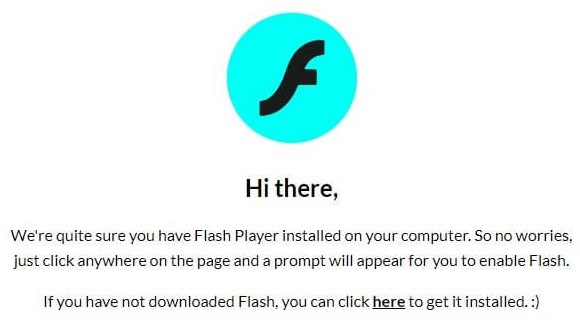
Hi there, We’re quite sure you have Flash Player installed on your computer. So no worries, just click anywhere on the page and a prompt will appear for you to enable Flash. If you have not downloaded Flash, you can click here to get it installed. :)
Solução para o Google Chrome
Para solucionarmos este problema no navegador Chrome, clique sobre o texto da mensagem. Será aberta três caixas de diálogo em sequência, a primeira solicita a permissão para sair do site. Clique em “Sair”.
Na próxima caixa de diálogo solicita a permissão para executar o Flash. Clique em “Permitir”.
Na sequência, será solicitada a permissão para recarregar a página do editor, clique em “Recarregar”.
Após o processo, o editor será carregado normalmente todas as vezes que você acessar o site.
Solução para o Mozilla Firefox
No Firefox, a solução é ainda mais simples e intuitiva. Após ser carregada a página do site. Será exibida uma mensagem.
Clique no link exibido na mensagem “Ativar o Adobe Flash”. Em seguida, será exibida outra caixa de diálogo, clique em “Permitir e memorizar”. Dessa forma, todas as vezes que você acessar o site, o editor será carregado sem a necessidade de repetir o processo.
Por que estou vendo uma tela cinza ou em branco vazia?
Se você abrir o Editor Photoshop e visualizar uma tela cinza ou em branco, será necessário reinstalar o Flash.
O Editor é um aplicativo baseado em Flash e, de tempos em tempos, a Adobe atualiza o Flash.
Se o seu computador estiver executando uma versão mais antiga do Flash e você vir apenas uma tela cinza, uma atualização rápida ou a reinstalação do Flash deverá colocá-lo novamente em funcionamento.
Visite esta página no site da Adobe, que mostrará qual versão do Flash você está executando. Você pode ser solicitado a atualizar o Flash no seu computador.
Nota: Você precisará reiniciar o navegador antes de iniciar o Editor.
Observação para usuários do Chromebook: talvez não seja possível reinstalar o Flash manualmente. O Flash pode estar vinculado a uma atualização automática do Chrome para usuários do Chromebook.
Conclusão
Após a realização do processos acima, o editor Photoshop Online será executado sem nenhum problema.
Se você ainda detectar algum problema, não esqueça de nos notificar através do formulário de comentários logo abaixo.

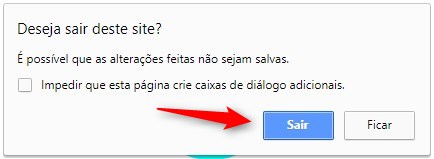
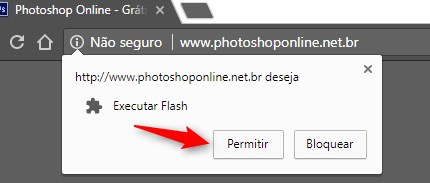
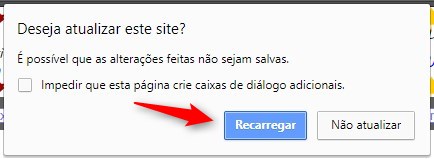

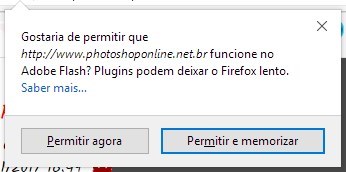
Não consigo acessar o site, já segui as orientações para permissão do flash
Rodriane, provavelmente, o plugin Adobe Flash não está instalado em sua máquina. Você pode instalá-lo facilmente e depois tentar novamente. Clique aqui para fazer o download do plugin.
Como eu faço no Opera?
nao consigo mecher, porque um anuncio fica bem em cima de salvar o arquivo.
como faço pra tirar este anuncio. sendo que nao tem onde clicar para fechar:?
Qual o tamanho da tela do seu dispositivo? O editor se encaixa melhor em telas de 14 polegadas ou maior. Mas caso a sua tela seja menor que essa resolução, posso encontrar uma solução para você acessar sem dificuldade. Se possível, teria como mandar o print do anúncio que cobre a tela e add o link aqui nos comentários para que eu posso analisar.
SEGUI TODAS AS INSTRUÇÕES PARA O FIREFOX E NÃO CONSEGUI ACESSAR. MAS NO CHROME EU CONSEGUIA.
Andréia, você pode tentar a nova versão do editor. Confira clicando aqui.
Olá não tenho conseguido usar PS online, porque um anúncio fica bem em cima da caixinha de funções onde clica pra liberar o arquivo pra modificação.
Como faço pra tirar ?